Projectkalender
De projectkalender definieert de werkdagen en niet-werkdagen (feestdagen, weekenden) voor uw project. Het bepaalt welke dagen beschikbaar zijn voor taakplanning en beïnvloedt hoe taakdatums worden berekend wanneer u werk plant.
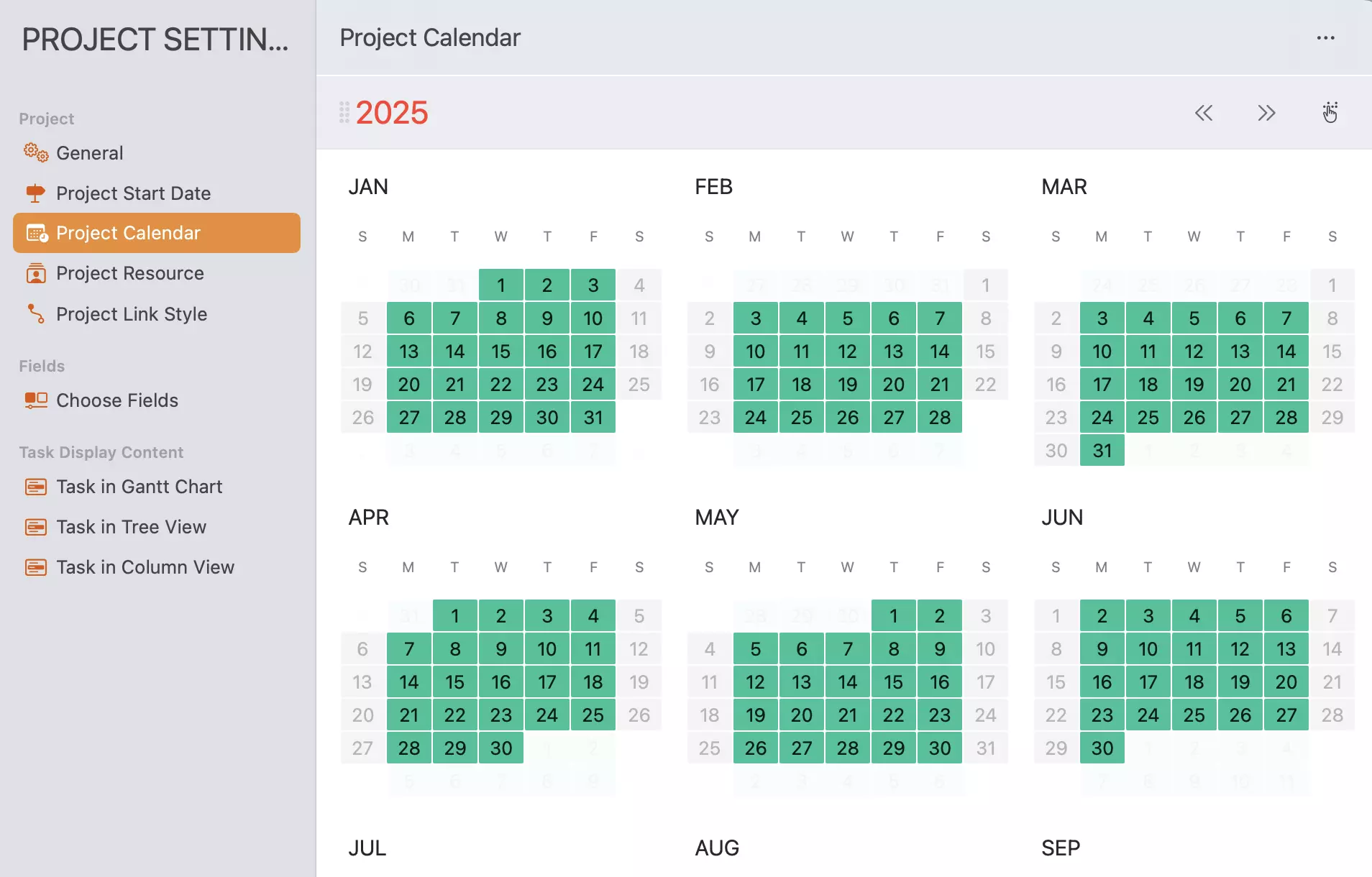
Hoe de projectkalender werkt in QuickPlanX
QuickPlanX hanteert een unieke benadering van projectkalenders die zich richt op praktische projectplanning. Het wijzigen van de projectkalender heeft geen invloed op de taakduur, werkuren of kosten - het beïnvloedt alleen de daadwerkelijke kalenderdatums waarop taken worden gepland.
Deze ontwerpfilosofie erkent dat QuickPlanX u helpt bij het redelijk plannen van werk en middelen, ongeacht wanneer het project daadwerkelijk begint. U kunt uw taken vanaf elke dag plannen en de startdatum van het project later naar behoefte aanpassen.
Planning-Eerst Benadering
Stel u bijvoorbeeld voor dat u uw projectplan hebt afgerond, maar plotseling ontdekt dat een bepaalde dag een feestdag wordt. Het feit dat deze dag nu een niet-werkdag is, betekent niet dat de vereiste werkuren en kosten voor uw taken automatisch moeten verminderen. Het werk moet nog steeds worden gedaan - het wordt alleen verplaatst naar werkdagen.
Wij geloven dat deze aanpak meer flexibiliteit biedt voor projectplanning en -wijzigingen, omdat het de logische planning van werk scheidt van de kalenderplanning van wanneer dat werk plaatsvindt.
Verschil met Oudere QuickPlan-apps
De oudere QuickPlan-applicaties gebruiken een andere aanpak waarbij het wijzigen van de kalender direct invloed heeft op de berekeningen van taakduur, werk en kosten. Dit komt omdat de oudere apps ervan uitgaan dat u vanaf het begin plant op basis van de daadwerkelijke kalender. Bovendien ondersteunen de oudere apps het plannen van taken op niet-werkdagen, wat duurcorrecties vereist wanneer de kalender verandert om dezelfde hoeveelheid werktijd te behouden.
QuickPlanX staat niet toe dat taken op niet-werkdagen worden gepland, wat de noodzaak van duurcorrecties bij kalenderwijzigingen elimineert. Hoewel beide benaderingen hun voordelen hebben, biedt de methode van QuickPlanX meer flexibiliteit bij het omgaan met kalenderwijzigingen tijdens de projectplanning en -uitvoering.
Projectkalender Configureren
Stappen
Om de kalenderinstellingen van uw project te wijzigen:
- Toegang tot Projectinstellingen
- Navigeer naar de sectie "Projectkalender"
- Configureer uw werkdagen en feestdagen naar behoefte door op afzonderlijke dagen te tikken om ze te wisselen tussen werk- en niet-werkstatus
- Kalenderwijzigingen passen de start- en einddatums van taken aan, terwijl de taakduur, werkuren, kosten en relaties tussen taken behouden blijven
- Wijzigingen worden van kracht wanneer u de sectie "Projectkalender" verlaat, waarbij alle aanpassingen worden behandeld als een enkele actie die samen ongedaan kan worden gemaakt
Batch-update
U kunt batchbewerkingen gebruiken om snel meerdere kalenderitems te wijzigen:
- Hele jaar instellen: Stel alle dagen in als werkdagen voor het hele jaar, of herstel ze naar de standaardinstellingen. Tik op de "hand"-knop rechts van de jaarrij om het menu weer te geven en selecteer uw voorkeursoptie.
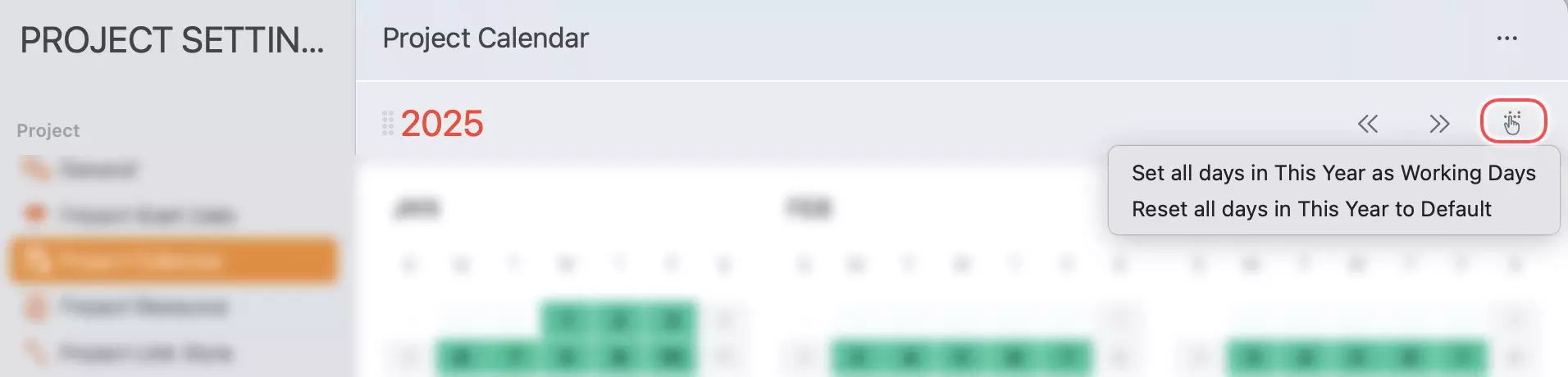
- Specifieke maand instellen: Stel alle dagen in als werkdagen voor een specifieke maand, of herstel ze naar de standaardinstellingen. Tik op de maandtitel om het menu weer te geven en selecteer uw voorkeursoptie.
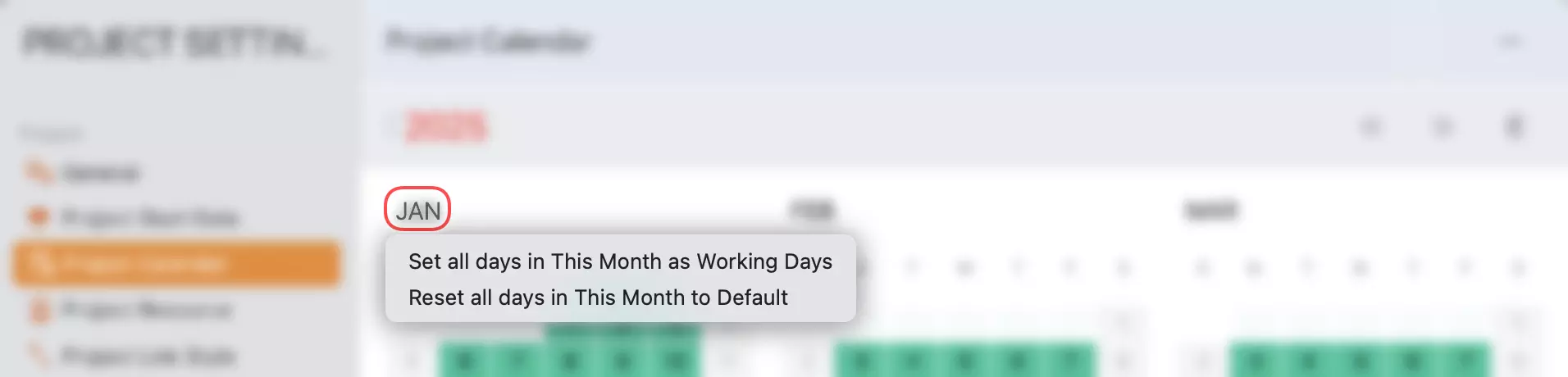
- Alle dagen terugzetten naar standaard: Herstel alle dagen naar de standaardinstellingen. Tik op de "···"-knop op de werkbalk en selecteer de optie voor het resetten van de kalender.
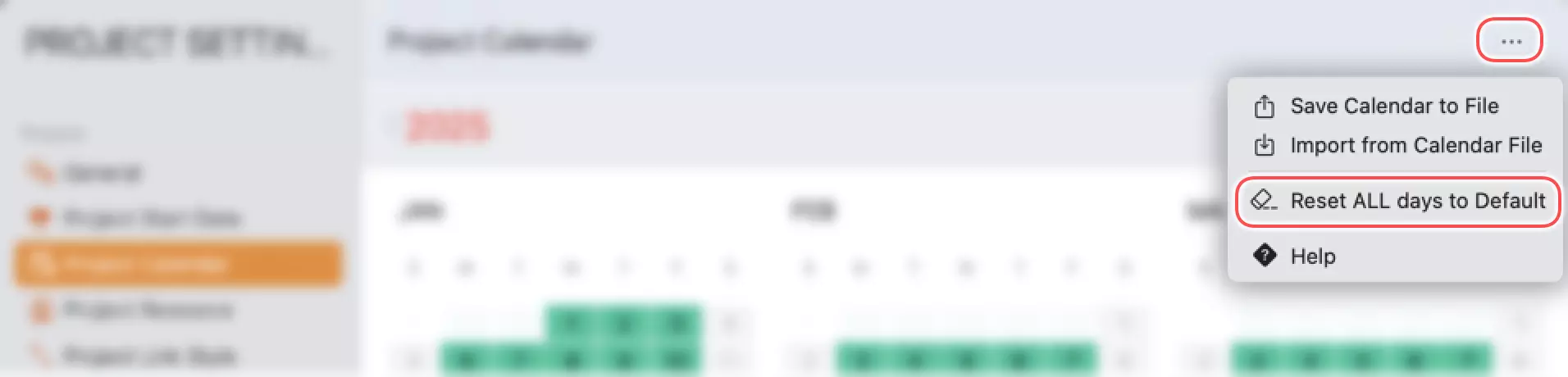
Kalenderbestand
QuickPlanX ondersteunt het exporteren en importeren van projectkalenders, waardoor het gemakkelijk is om kalenderinstellingen over meerdere projecten te delen.
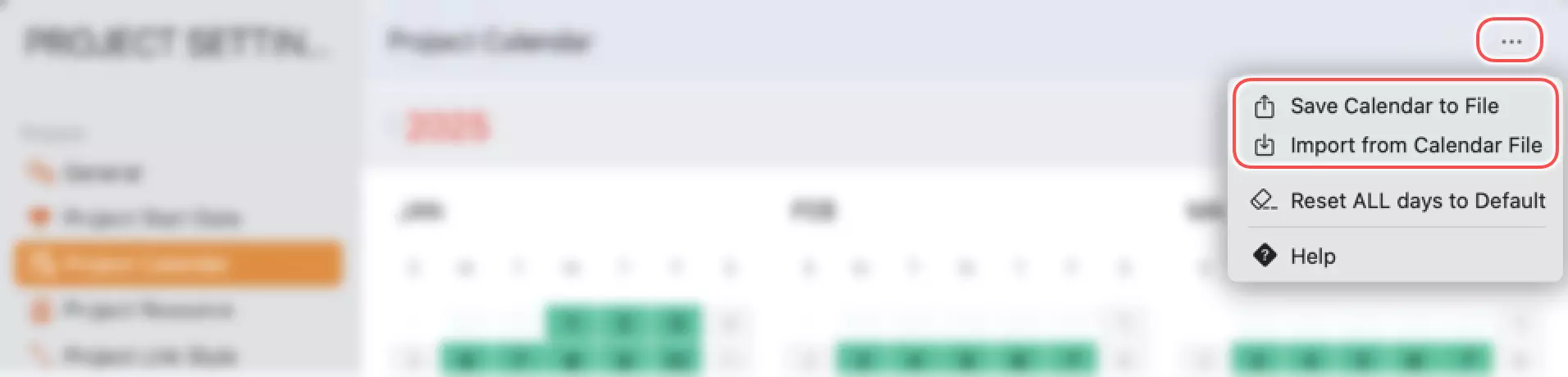
Deze functie is met name handig bij het beheren van meerdere projecten met vergelijkbare werkschema's.